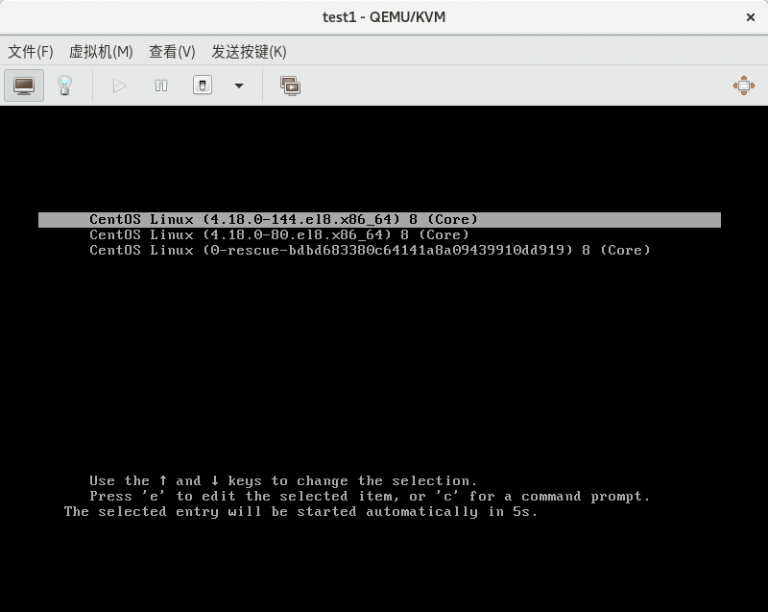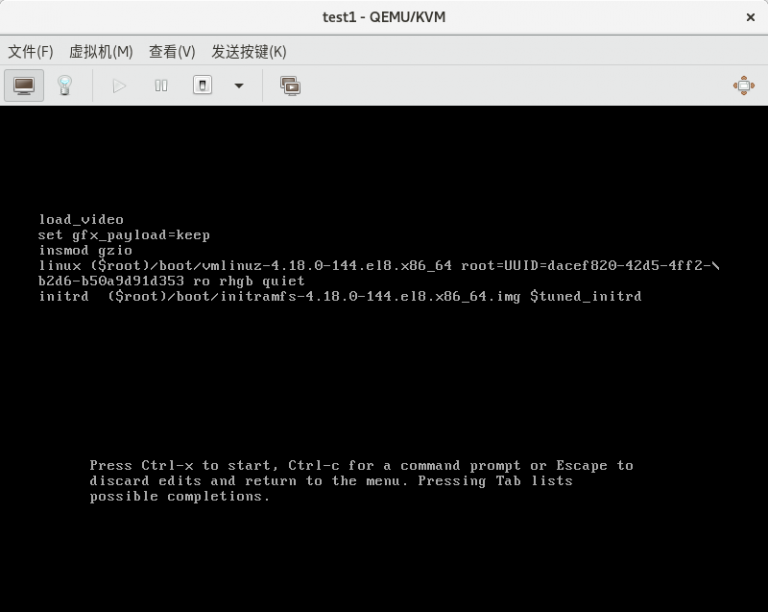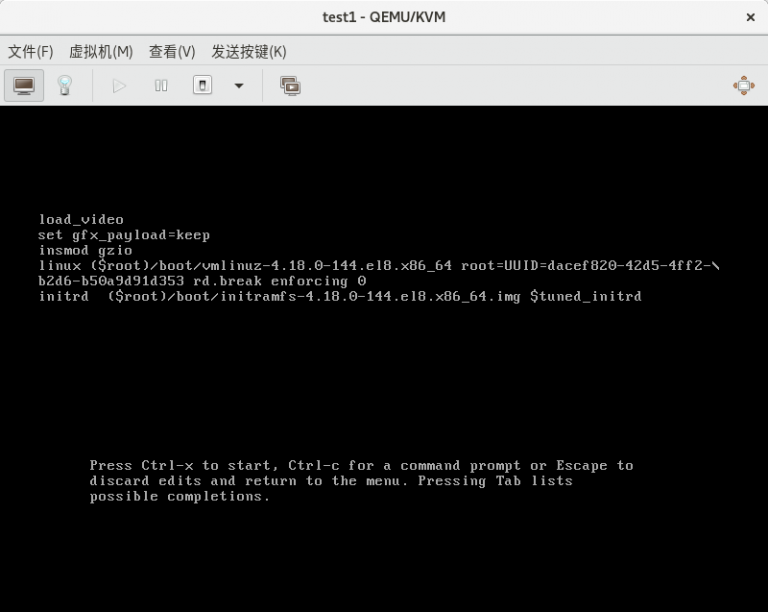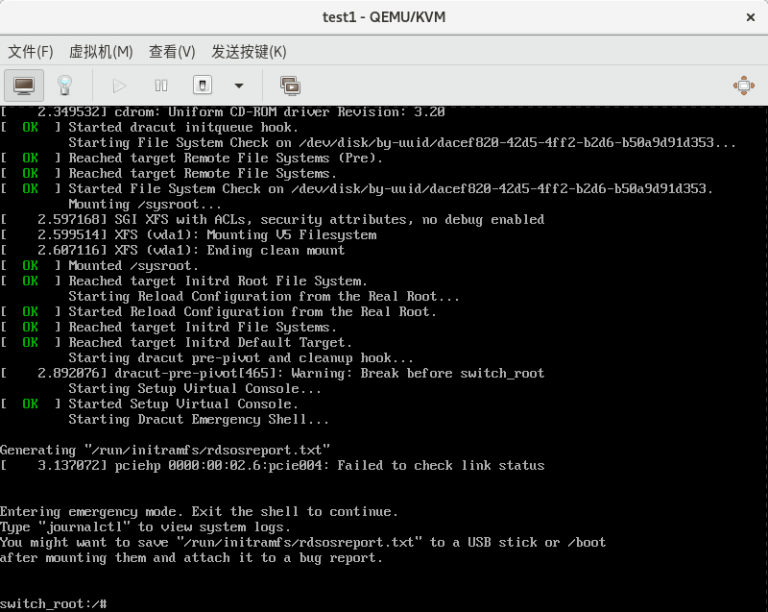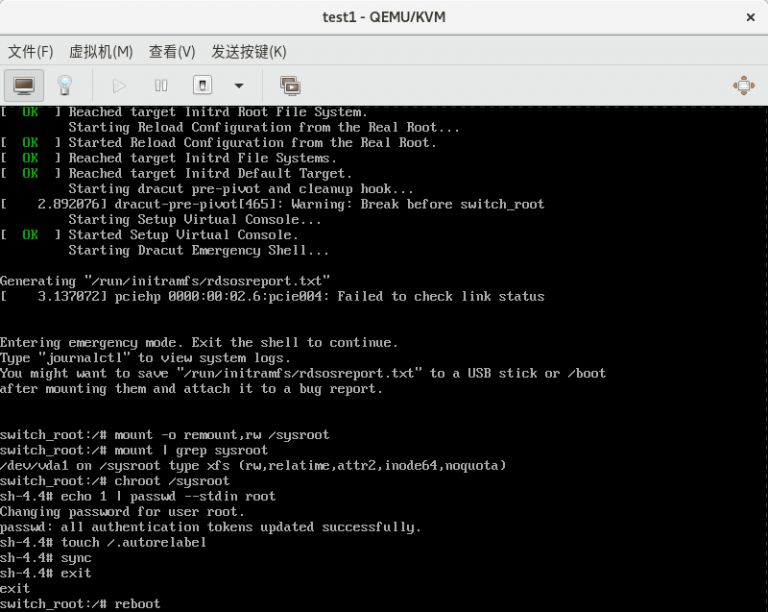内容一:通过 ip 命令显示网卡信息
1.1 通过 ip 命令显示所有网卡的信息
# ip address show
或者:
# ip a s
1.2 通过 ip 命令显示某张网卡的信息
1.2.1 通过 ip 命令显示某张网卡的信息的格式
# ip address show <network card name>
或者:
# ip a s eth0 <network card name>
1.2.2 通过 ip 命令显示某张网卡的信息的案例
# ip address show eth0
或者:
# ip a s eth0
(补充:这里以显示 eth0 网卡为例)
内容二:通过 ip 命令查看网卡速率
2.1 通过 ip 命令查看所有网卡的速率
# ip link show
2.2 通过 ip 命令查看某张网卡的速率
# ip link show ens192
(补充:这里以通过 ip 命令查看 ens192 网卡的速率为例)
内容三:通过 ip 命令显示瞬间网络流量
3.1 通过 ip 命令显示所有网卡的瞬间网络流量
# ip -s link show
或者:
# ip -s -s link show
或者:
# ip -s -h link show
(补充:这里的 -h 参数作用是以人类可读的方式进行显示)
3.2 通过 ip 命令显示某张网卡瞬间网络流量
3.2.1 通过 ip 命令显示某张网卡瞬间网络流量的格式
# ip -s link show <network card name>
或者:
# ip -s -s link show <network card name>
或者:
# ip -s -h link show <network card name>
(补充:这里的 -h 参数作用是以人类可读的方式进行显示)
3.2.2 通过 ip 命令显示某张网卡瞬间网络流量的案例
# ip -s link show eth0
或者:
# ip -s -s link show eth0
或者:
# ip -s -h link show eth0
(
补充:
1) 这里以显示 eth0 网卡为例
2) 这里的 -h 参数作用是以人类可读的方式进行显示
)
内容四:通过 ip 命令显示网关 IP 地址
# ip route show
或者:
# ip route
内容五:通过 ip 命令显示同网段里的网络邻居
# ip neighbour show
或者:
# ip neighbor show
内容六:使用 ip 命令管理 IP 地址
6.1 使用 ip 命令添加临时 IP 地址
6.1.1 使用 ip 命令添加临时 IP 地址的格式
# ip a add <static IP address>/<subnet mask> dev <network card name>
或者:
# ip addr add <static IP address>/<subnet mask> dev <network card name>
或者:
# ip address add <static IP address>/<subnet mask> dev <network card name>
6.1.2 使用 ip 命令给网卡添加临时 IP 地址的案例
# ip a add 10.0.0.1/24 dev eth0
(补充:这里以给 eth0 网卡添加 10.0.0.1/24 IP 地址为例)
6.1.3 使用 ip 命令给子网卡添加临时 IP 地址的案例
# ip address add 10.0.0.1/24 dev eth0:1
(补充:这里以给 eth0:1 网卡添加 10.0.0.1/24 IP 地址为例)
6.1.4 使用 ip 命令启动网卡上的 IP 地址
# ip link set eth0 up
(补充:这里以启动 eth0 网卡为例)
6.2 使用 ip 命令临时删除 IP 地址
6.2.1 临时删除 ip 地址的格式
# ip a del <static IP address>/<subnet mask> dev <network card name>
或者:
# ip addr delete <static IP address>/<subnet mask> dev <network card name>
或者:
# ip address delete <static IP address>/<subnet mask> dev <network card name>
6.2.2 临时删除网卡 ip 地址的案例
# ip address delete 10.0.0.1/24 dev eth0
(补充:这里以删除 eth0 网卡的 10.0.0.1/24 IP 地址为例)
6.2.3 临时删除子网卡 ip 地址的案例
# ip address del 10.0.0.1/24 dev eth0:1
(补充:这里以删除 eth0:1 网卡的 10.0.0.1/24 IP 地址为例)
6.2.4 补充:使用 ip 命令关闭网卡上的 IP 地址(只关闭不删除)
# ip link set eth0 down
(补充:这里以关闭 eth0 网卡为例)
内容七:使用 ip 命令管理临时路由表
7.1 添加临时路由表
7.1.1 添加临时路由表的格式
# ip route add <IP address>/<subnet mask> via <network gateway address> dev <network card name>
7.1.2 添加临时路由表的案例
# ip route add 10.10.10.0/24 via 10.10.10.1 dev eth0
(补充:这里以在 eth0 网卡上让所有 10.10.10.0/24 网段的 IP 地址通过 10.10.10.1 网关 IP 地址为例)
7.2 临时删除路由表
7.2.1 临时删除路由表的格式
# ip route del <IP address>/<subnet mask> via <network gateway address> dev <network cart name>
7.2.2 临时删除路由表的案例
# ip route del 10.10.10.0/24 via 10.10.10.1 dev eth0
(补充:这里以删除在 eth0 网卡上让所有 10.10.10.0/24 网段的 IP 地址通过 10.10.10.1 网关 IP 地址为例)
7.3 添加临时默认网关
7.3.1 添加临时默认网关的格式
# ip route add default via <network gateway address> dev <network card name>
7.3.2 添加临时默认网关的案例
# ip route add default via 10.10.10.1 dev eth0
(补充:这里以将默认网关设置成通过 eth0 网卡 IP 地址为 10.10.10.1 为例)